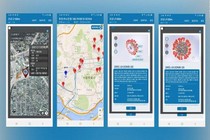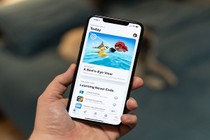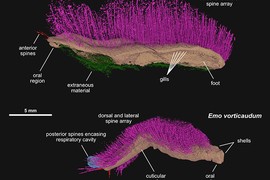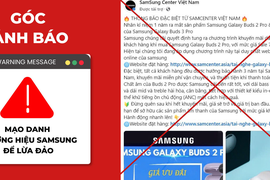Trên Google Play có hàng triệu ứng dụng với đủ mọi chức năng, tuy nhiên, không phải tất cả đều thực sự hữu ích. Nhiều ứng dụng sau khi cài đặt sẽ âm thầm tải xuống các phần mềm khác, hiển thị quảng cáo hoặc đánh cắp thông tin người dùng.
Theo báo cáo gần đây của ZScaler, có ít nhất 17 ứng dụng vừa được phát hiện chứa phần mềm độc hại Joker.
Joker được phân loại là một loại Fleeceware, tự động đăng ký các dịch vụ trả phí khi chưa được cho phép, đồng thời đánh cắp dữ liệu (văn bản, danh bạ…) trên điện thoại của nạn nhân.
 |
| Nhiều ứng dụng trên Google Play bị phát hiện có chứa phần mềm độc hại Joker. |
Fleeceware là gì?
Fleeceware là một thuật ngữ dùng để chỉ các ứng dụng lừa người dùng đăng ký xài thử miễn phí trong 3-7 ngày, sau đó trừ tiền vào thẻ tín dụng.
Những ứng dụng Fleeceware thường không chứa mã độc hoặc bất cứ thứ gì tương tự, chúng không cố gắng đánh cắp dữ liệu của bạn (ngoại trừ một số loại riêng biệt như Joker), do đó, Google thường không thể phát hiện hoặc gỡ bỏ. Tuy nhiên, để hạn chế chiêu trò gian lận của các nhà phát triển, Google đã cập nhật lại chính sách.
Tất cả 17 ứng dụng độc hại đã được tải lên Google Play từ tháng 9-2020 và có hơn 120.000 lượt tải xuống.
Hiện Google đã gỡ bỏ toàn bộ các ứng dụng kể trên, đồng thời vô hiệu hóa chúng trên các thiết bị đã cài đặt ứng dụng bằng Play Protect. Tuy nhiên, người dùng vẫn phải thực hiện việc xóa ứng dụng theo cách thủ công.
ZScaler đã liệt kê tên 17 ứng dụng bị nhiễm phần mềm độc hại Joker, nếu điện thoại có bất kỳ ứng dụng nào dưới dây, bạn hãy xóa chúng ngay lập tức:
- All Good PDF Scanner
- Mint Leaf Message - Your Private Message
- Unique Keyboard - Fancy Fonts & Free Emoticons
- Tangram App Lock
- Direct Messenger
- Private SMS
- One Sentence Translator - Multifunctional Translator
- Style Photo Collage
- Meticulous Scanner
- Desire Translate
- Talent Photo Editor - Blur focus
- Care Message
- Part Message
- Paper Doc Scanner
- Blue Scanner
- Hummingbird PDF Converter - Photo to PDF
- All Good PDF Scanner
Để gỡ cài đặt ứng dụng, bạn hãy vào Settings (cài đặt) - Apps (ứng dụng) - Manage Apps (quản lý ứng dụng), chọn vào tên các ứng dụng kể trên và nhấn Uninstall (gỡ cài đặt). Lưu ý, tên và vị trí các tùy chọn sẽ thay đổi tùy vào thiết bị bạn đang sử dụng.
 |
| Cách gỡ cài đặt ứng dụng trên Android. Ảnh: TIỂU MINH |
Để yên tâm hơn, người dùng có thể khôi phục cài đặt gốc, việc này sẽ xóa sạch toàn bộ dữ liệu trên thiết bị và đưa mọi thứ trở về trạng thái mặc định ban đầu. Tuy nhiên, điều này không thực sự cần thiết vì Google đã vô hiệu hóa các ứng dụng này trên điện thoại của người dùng.